Knowledge Base
AVM Content
- FRITZ!Box 7690
- FRITZ!Box 7682
- FRITZ!Box 7590 AX
- FRITZ!Box 7590
- FRITZ!Box 7583 VDSL
- FRITZ!Box 7583
- FRITZ!Box 7560
- FRITZ!Box 7530 AX
- FRITZ!Box 7530
- FRITZ!Box 7520
- FRITZ!Box 7510
- FRITZ!Box 7490
- FRITZ!Box 7430
- FRITZ!Box 6890 LTE
- FRITZ!Box 6850 5G
- FRITZ!Box 6850 LTE
- FRITZ!Box 6820 LTE
- FRITZ!Box 6690 Cable
- FRITZ!Box 6670 Cable
- FRITZ!Box 6660 Cable
- FRITZ!Box 6591 Cable
- FRITZ!Box 6590 Cable
- FRITZ!Box 6490 Cable
- FRITZ!Box 5690 Pro
FRITZ!Repeater optimaal plaatsen
De juiste plek voor je FRITZ!Repeater is een belangrijke factor bij het uitbreiden van het Wi-Fi-bereik van je thuisnetwerk. Daarbij is de verbindingskwaliteit tussen een FRITZ!Repeater en de router (bijvoorbeeld FRITZ!Box) net zo belangrijk als de kwaliteit van de Wi-Fi-verbinding tussen een FRITZ!Repeater en de daarmee verbonden Wi-Fi-apparaten.
Als de FRITZ!Repeater via Wi-Fi is verbonden met de router, is het daarom belangrijk een plek te vinden waarvandaan de FRITZ!Repeater snelle en stabiele verbindingen tot stand kan brengen met de router en waar de FRITZ!Repeater tegelijkertijd goed bereikbaar is voor je Wi-Fi-apparaten.
In deze handleiding leggen we uit hoe je de kwaliteit van de Wi-Fi-verbinding tussen de FRITZ!Repeater en de router kunt controleren en wat je kunt doen om je FRITZ!Repeater op een betere locatie te plaatsen.
1 Verbindingskwaliteit controleren
Verbindingskwaliteit met FRITZ!App Wi-Fi controleren
Wanneer je FRITZ!Repeater via Wi-Fi is verbonden met een FRITZ!Box met FRITZ!OS 7 of nieuwer, kun je de verbindingskwaliteit het beste controleren met FRITZ!App Wi-Fi. FRITZ!App Wi-Fi is beschikbaar voor mobiele apparaten met Android en iOS.
- Start FRITZ!App Wi-Fi.
- Tik in FRITZ!App Wi-Fi op de knop "Mijn repeaters".
- Tik op de knop "Plaats van repeaters beoordelen".
- FRITZ!App Wi-Fi laat je nu de kwaliteit van de verbinding zien:
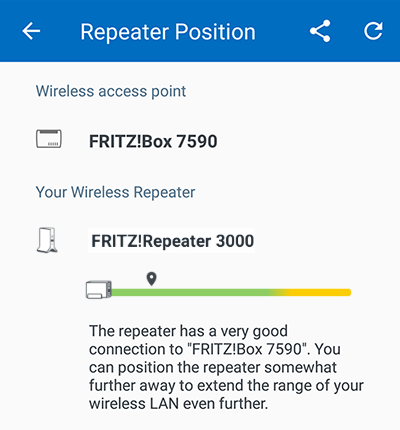
Afb.: Plaats van de repeater controleren met FRITZ!App Wi-Fi
- Als FRITZ!App Wi-Fi een andere plek voor de FRITZ!Repeater aanraadt, plaats de repeater dan ergens anders. Houd daarbij rekening met de tips in deze handleiding met betrekking tot de optimale plek.
- Nadat je de repeater hebt verplaatst, tik je in FRITZ!App Wi-Fi onder Android op het pictogram
 of tik onder iOS op "Repeater staat er niet bij?" en vervolgens op "Vernieuwen" om de plaats van de repeater opnieuw te beoordelen.
of tik onder iOS op "Repeater staat er niet bij?" en vervolgens op "Vernieuwen" om de plaats van de repeater opnieuw te beoordelen.
Verbindingskwaliteit met behulp van de leds controleren
Wanneer je FRITZ!Repeater via Wi-Fi is verbonden met de router, kun je de kwaliteit van de verbinding tussen de FRITZ!Repeater en de router aflezen aan de hand van de leds:
Opmerking:Als de FRITZ!Repeater met een netwerkkabel is verbonden met de router, geven de leds de kwaliteit aan van de verbinding tussen de FRITZ!Repeater en het eerste Wi-Fi-apparaat dat daarmee is verbonden.
- Controleer hoeveel van de vijf signaalsterkteleds van de FRITZ!Repeater branden.
- Als ten minste drie signaalsterkteleds branden, is de kwaliteit van de Wi-Fi-verbinding voldoende.
- Als er slechts een of twee signaalsterkteleds branden, is de kwaliteit van de verbinding laag.
- Als de FRITZ!Repeater aangeeft dat de verbindingskwaliteit laag is, plaats de FRITZ!Repeater dan ergens anders. Houd daarbij rekening met de tips in deze handleiding met betrekking tot de optimale plek.
2 Tips voor de optimale plek
- Plaats de FRITZ!Repeater indien mogelijk niet direct achter of onder een obstakel zoals bijvoorbeeld een kast of een verwarming. Je kunt de FRITZ!Repeater desgewenst ook in een stekkerdoos of met een verlengsnoer gebruiken.
- Plaats de FRITZ!Repeater indien mogelijk zo hoog mogelijk in de ruimte, bijvoorbeeld boven op een kast.
- Plaats de FRITZ!Repeater niet direct in een hoek van de kamer.
- Plaats de FRITZ!Repeater zo dat er zich zo min mogelijk obstakels bevinden tussen de repeater, de router en de andere Wi-Fi-apparaten. Vooral objecten van metaal of waterhoudende objecten zoals bijvoorbeeld radiatoren, koelkasten of kamerplanten, verminderen duidelijk de kwaliteit van het Wi-Fi-signaal.
- Plaats de FRITZ!Repeater niet in de buurt van andere zenders zoals bijvoorbeeld een magnetron, Wi-Fi-speakers of bluetoothapparaat.